6 bedste rettelser til Netflix, der ikke virker på Google TV
Miscellanea / / November 11, 2023
Den nye Google TV-grænseflade til Android TV tilbyder en oplevelse, der ligner Stock Android. Du kan downloade og installere alle dine foretrukne streaming-apps, såsom Netflix på Google TV, for at nyde film, tv-shows og LIVE-sport.

Når vi taler om Netflix-appen, kan nogle brugere ikke bruge den problemfrit på Google TV. Hvis du også har problemer med Netflix-appen, eller den ikke virker på Chromecast med Google TV, giver vi dig de bedste fungerende løsninger til at løse problemet.
1. Tjek din Netflix-abonnementsstatus
Den første handlingsplan, når Netflix holder op med at arbejde på dit Google TV, er at tjekke din abonnementsstatus. Der kan være et betalingsbehandlingsproblem med din Netflix-konto. Sådan kontrollerer du det samme ved hjælp af din computer.
Trin1: Åbn Netflix-webstedet i en browser på din computer.
Besøg Netflix
Trin 2: Log ind på din konto, og klik på profilikonet i øverste højre hjørne.

Trin 3: Klik på Konto.
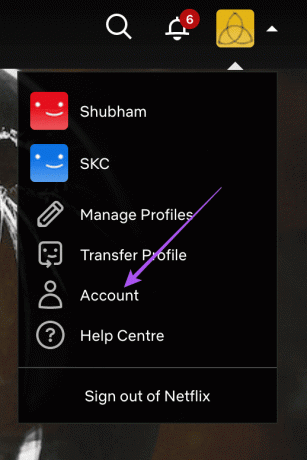
Du kan kontrollere, om din abonnementsplan er aktiv. Du får også mulighed for ændre dit Netflix-abonnement.
2. Tjek indstillinger for skærmopløsning
Det næste trin er at kontrollere opløsningsindstillingerne. Google TV kan automatisk skifte til den bedste opløsning afhængigt af streamingkvaliteten. Du kan dog justere opløsningsindstillingerne på dit Google TV afhængigt af streamingplanen. Vi anbefaler denne løsning, især hvis Netflix viser en sort skærm på dit Google TV.
Trin 1: Gå til Indstillinger i øverste højre hjørne af startskærmen på dit Google TV.

Trin 2: Vælg ikonet Indstillinger igen i øverste højre hjørne.

Trin 3: Vælg Skærm og lyd.
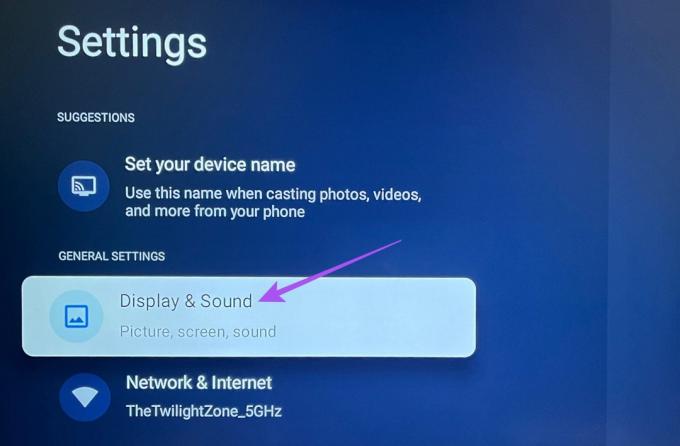
Trin 4: Vælg Avancerede skærmindstillinger, og kontroller opløsningen, det dynamiske område og farveformatet, der er valgt til dit tv.
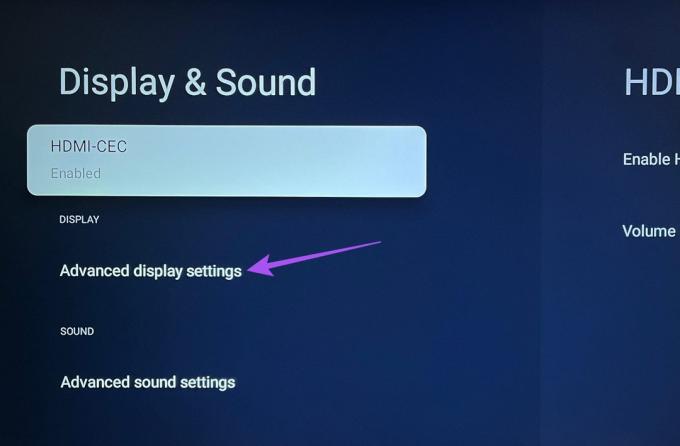
Du kan justere disse indstillinger baseret på dit Netflix-abonnement.
Trin 5: Åbn derefter Netflix på dit Google TV for at kontrollere, om problemet er løst.

3. Tving stop og genstart Netflix
En grundlæggende, men effektiv løsning er at tvinge afslutning og genstarte Netflix-appen på dit Google TV. Dette vil give appen en ny start, især hvis den har kørt i baggrunden i et stykke tid.
Trin 1: Gå til Indstillinger på din Google TV-startskærm.

Trin 2: Vælg ikonet Indstillinger igen.

Trin 3: Rul ned og vælg Apps.

Trin 4: Vælg Netflix-appen, og gå til Force Stop.
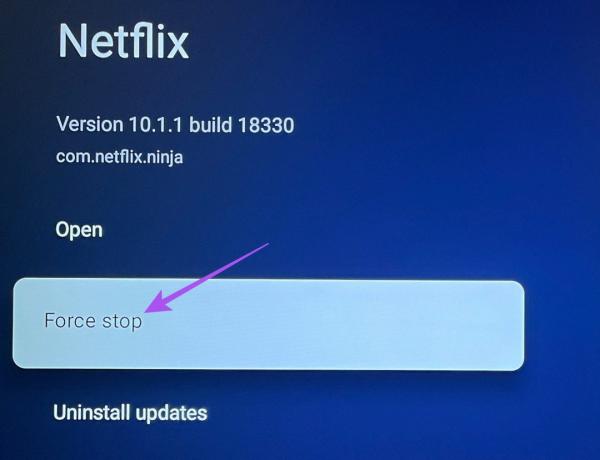
Trin 5: Vælg Ok for at bekræfte.
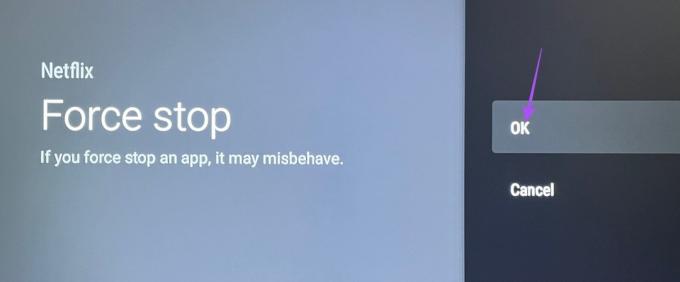
Trin 6: Luk Indstillinger, og genstart Netflix for at kontrollere, om problemet er løst.

4. Ryd Netflix App Cache
Netflix app-cachen indeholder alle oplysninger om dine præferencer og login-data. App-cachen hjælper med at forbedre oplevelsen i appen og indlæser data hurtigt. Du kan prøve at rydde Netflix-appens cache.
Trin 1: Gå til Indstillinger på din Google TV-startskærm.

Trin 2: Vælg ikonet Indstillinger igen.

Trin 3: Rul ned og vælg Apps.

Trin 4: Vælg Netflix-appen, og gå til Ryd cache.
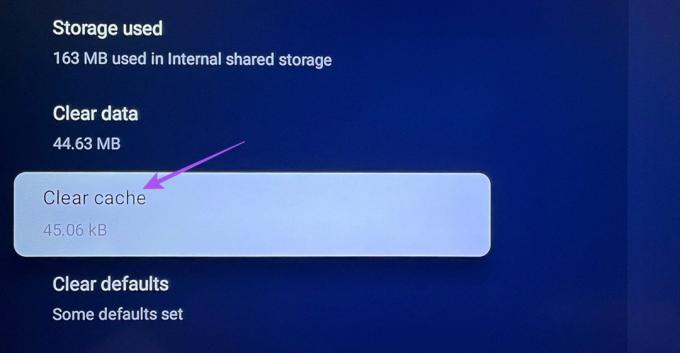
Trin 5: Når du er færdig, skal du genstarte Netflix, logge ind igen på din konto og kontrollere, om problemet er løst.

5. Opdater Netflix
Du kan opdatere og installere en ny version af Netflix-appen på dit Google TV. Dette vil fjerne eventuelle fejl, der forårsager problemet med Netflix, der går ned eller holder op med at svare på Google TV.
Trin 1: Tryk længe på Netflix-appikonet på dit Google TV.
Trin 2: Vælg Flere detaljer.
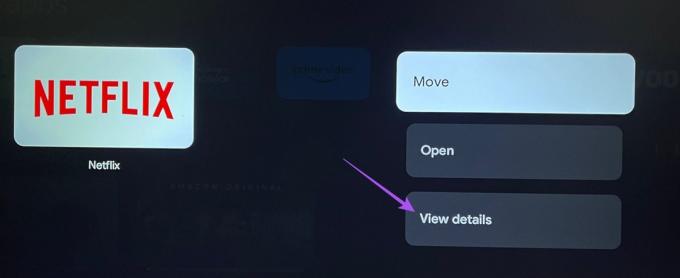
Trin 3: Hvis en opdatering er tilgængelig, skal du downloade og installere den.
Trin 4: Når du er færdig, skal du åbne appen og kontrollere, om problemet er løst.

6. Opdater Google TV OS
Den sidste udvej er at opdatere versionen af Google TV OS på din model. Der kan være et softwareproblem med Netflix-appen, der forårsager dette problem.
Trin 1: Gå til Indstillinger på din Google TV-startskærm.

Trin 2: Rul ned og vælg System.
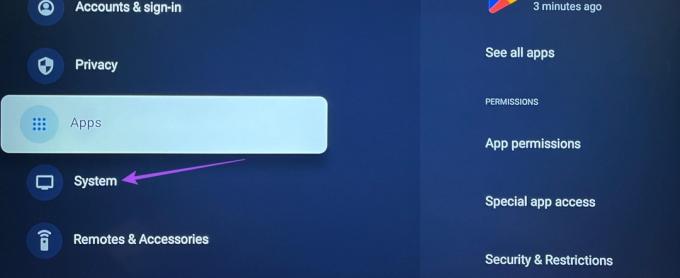
Trin 3: Vælg Om.
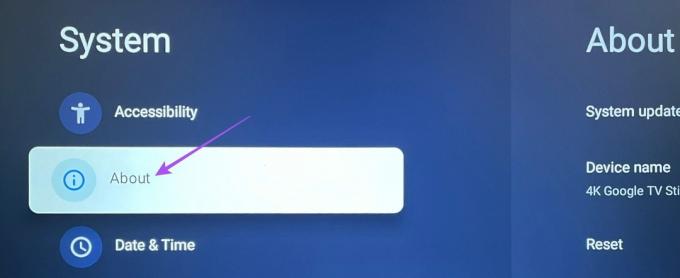
Trin 4: Vælg Systemopdatering.

Trin 5: Installer opdateringen, hvis en er tilgængelig, og kontroller, om problemet er løst.
Se Netflix på Google TV
Disse løsninger hjælper med at løse problemet med Netflix, der ikke fungerer på dit Google TV. En anden vigtig faktor for, at streaming-apps fungerer korrekt, er gode Wi-Fi-hastigheder. Du kan henvise til vores indlæg, hvis din Google TV opretter ikke forbindelse til Wi-Fi.
Sidst opdateret den 10. november 2023
Ovenstående artikel kan indeholde tilknyttede links, som hjælper med at understøtte Guiding Tech. Det påvirker dog ikke vores redaktionelle integritet. Indholdet forbliver upartisk og autentisk.

Skrevet af
Paurush går rundt med iOS og Mac, mens hans nære møder med Android og Windows. Før han blev forfatter, producerede han videoer for mærker som Mr. Phone og Digit og arbejdede kort som tekstforfatter. I sin fritid mætter han sin nysgerrighed omkring streamingplatforme og enheder som Apple TV og Google TV. I weekenden er han en fuldtids-cinefil, der forsøger at reducere sin uendelige overvågningsliste, og han støder den ofte længere.



